Содержание
- 1 Схема активации сим-карты
- 2 Когда требуется корректировка параметров?
- 3 Что делать?
- 4 Особенности самостоятельного изменения настроек
- 5 Отсутствие подключения
- 6 Как получить настройки точки доступа Yota?
- 7 Настраиваем интернет на Айфоне
- 8 Как активировать на Виндовс?
- 9 Активация на Андроид
- 10 Как внести данные в модем?
- 11 Основные правила настройки интернета Йота на всех устройствах
- 12 Как получить настройки точки доступа Yota
- 13 Настройка интернета на Айфоне
- 14 Как активировать на «Виндовс»
- 15 Активация на Андроид
- 16 Почему нет доступа к мобильному интернету apn yota
- 17 Настройка службы MMS Yota
- 18 Как внести данные в модем
При установке сим-карты Yota в смартфон или планшет в течение нескольких минут на устройство приходит СМС-сообщение с параметрами для интернет-подключения. Настройки нужно сохранить или всего лишь нажать кнопку «Принять», в зависимости от типа операционной системы. Это идеальный вариант для пользователя.
В отдельных случаях данная схема не работает. Абоненты задаются вопросом, как настроить интернет Йота. Такую тему мы и обсудим сегодня. Начинаем.
Содержание
Схема активации сим-карты
Сим-карта Йота после подключения в офисе активируется в автоматическом режиме следующим образом:
- Устанавливается в устройство.
- Производится перезагрузка смартфона или планшета.
- После появления значка сети запускается приложение «Yota» (требуется установка).
- Происходит регистрация и авторизация нового профиля.
В следующем видео смотрите возможности приложения Йота:
При отсутствии интернет-соединения необходимо установить причину.
Когда требуется корректировка параметров?
Возможные причины, когда не работают автоматические настройки Йота:
- Сим-карта активируется не в том же регионе, где она приобретена.
- Устройство не поддерживает следующие сети: 2G, 3G, 4G, LTE.
- Субъект Федерации находится вне зоны обслуживания провайдера.
- Активирована передача данных через канал связи «Wi-Fi».
- Неверно введена информация для точки доступа.
Если первые четыре пункта соблюдены, остается проверить настройки интернета Йота в устройстве.
Что делать?
Йота предоставляет абонентам возможность решения возникающих проблем следующими способами:
- связь со службой технической поддержки посредством СМС-сообщения или вызова на телефон 0999;
- с помощью онлайн-чата (вход на официальный сайт оператора yota.ru);
- звонком на горячую линию по телефону 8-800-550-00-07;
- через официальный сайт компании (воспользовавшись формой для обратной связи);
- письмом на электронный адрес mail@yota.ru;
- обращением в ближайший по месту жительства офис продаж компании.
Наиболее быстро наладить передачу данных через мобильную связь получится, если настройки интернета для сети Yota провести вручную.
Особенности самостоятельного изменения настроек
Настройка Yota – простая операция, не требующая определенных навыков. Как настроить интернет на Ёта (общая инструкция по пунктам):
- Создается новая точка доступа для сети.
- Производится сохранение изменений.
- Выполняется перезагрузка.
При создании вводится:
- имя (id сети «Yota»);
- АПН (APN) Йота (internet.yota.ru).
IOS
Обладателям устройств компании «Apple» потребуется сделать следующее:
- Зайти в «Настройки» устройства.
- Выбрать в подпунктах «Сотовую связь».
- Выполнить нажатие на кнопку «Сотовые данные».
- Внести в поле «APN» internet.yota.ru. Все остальные поля остаются незаполненными.
- В APN-настройках необходимо поставить галочки перед default, supl.
- Сохранить внесенные изменения.
- Выполнить перезагрузку.
Android
Также доступны инструкции в формате видео:
Настройки интернета на Йота для операционной системы Android:
- Выполнить вход в «Настройки» через меню смартфона, планшетного ПК.
- Выбрать пункт с названием «Еще».
- Далее потребуется найти поле «Мобильные сети».
- Нажать кнопку «Точки доступа APN».
- Произвести удаление всех имеющихся в списке точек доступа.
- Выполнить нажатие на клавишу «+».
- Внести данные: напротив имени пишем «Yota», точки доступа – «internet.yota.ru».
- В настройках проверить наличие галочки перед полем включения/выключения APN.
- Сохранить изменения, активировать точку доступа.
При отсутствии доступа к Глобальной сети выполнить перезагрузку.
Windows Phone
Владельцам устройств с операционной системой «Windows phone» для настройки точки доступа Internet нужно сделать следующее:
- Из перечня опций меню выбрать «Настройки».
- Выполнить нажатие кнопки «Еще».
- Нажать на раздел с названием «Точки доступа».
- Для создания потребуется выполнить нажатие на знак «+».
- Произойдет открытие аналогового окна.
- В открывшееся окно вписать информацию: напротив имени ввести «Yota», APN – «internet.yota.ru».
- Выполнить сохранение внесенных изменений.
- Повторить все предыдущие пункты.
- Проверить наличие активности для новой точки доступа (устройством будет установлено подключение к интернету через сеть Ёта).
Отсутствие подключения
При выполнении всех указанных выше действий возможно отсутствие сигнала для совершения обмена данных через интернет. Причиной этому может служить:
- неустойчивый сигнал (необходимо изменение местоположения);
- сбой при ручной корректировке (ошибка при введении данных);
- включен Wi-Fi-канал передачи данных.
Если корректировка проведена с учетом всех приведенных параметров, но соединение отсутствует, необходимо воспользоваться помощью специалистов компании. Кстати, можно также воспользоваться соцсетями. Там тоже есть официальные группы мобильного оператора, где можно задать вопрос.
Молодой сотовый оператор Йота уверенно осваивает территорию Россию и набирает в свои ряды новых абонентов. В тарифных линейках он предлагает безлимитный доступ в интернет, неограниченное количество СМС и минут за демократичную цену. Активация тарифа и установка связи с сетью обычно проходят автоматически при первом запуске телефона с новой СИМ-картой. Но если этого не произошло, то вам нужно будет ввести данные в ручном режиме.
Как получить настройки точки доступа Yota?
При активации СИМ-карты абоненту поступает сообщение, которое содержит параметры, открывающие доступ к выходу в интернет. Достаточно принять его и сохранить. Нужные изменения система внесет самостоятельно. Однако в некоторых случаях (например, при удалении сервисного SMS) приходиться указывать данные вручную.
Для получения справочной информации воспользуйтесь одним из вариантов:
- Позвоните на горячую линию Ета по номеру 8-800-550-00-07;
- Зайдите на официальный сайт провайдера в раздел F&Q;
- Отправьте сообщение на номер 0999 через мобильник. Услуга предоставляется бесплатно.
Настраиваем интернет на Айфоне
Настройка Yota на «яблочных» гаджетах проводится следующим образом:
- Откройте в меню раздел «Настройки», нажмите на «Сотовая связь».
- Затем найдите подраздел «Сотовые данные» – «Параметры» – «Голос и данные».
- Выберите доступный в вашем городе канал – LTE/3G/4G. От этого зависит скорость Йота.
- Далее потребуется указать информацию об APN. Процедура также проводится в категории «Настройки».
- Перейдите последовательно: «Мобильная связь» – «Передача данных». В строке Точка доступа Йота укажите название internet.yota. Остальные графы заполнять не нужно.
Перезагрузите свой iPhone, чтобы сохранить новые данные аппарата в сети.
Как активировать на Виндовс?
Вначале потребуется включить передачу данных. Сделать это можно в разделе «Связь». Для включения опции передвиньте бегунок в правую сторону.
Потом создайте точку доступа по следующим пунктам: «Сеть и беспроводная связь» – «СИМ-карта» – «APN» – «Добавить». В строке «Имя профиля» введите Internet Yota, в графе «Точка доступа» – internet.yota.
Для сохранения указанных корректировок перезагрузите Windows Phone.
Активация на Андроид
Настройки интернета Йота на Android проводятся так же, как и на других смартфонах. Пошагово процедура выглядит следующим образом:
-
- Включить канал GPRS. «Настройка» – «Еще» – «Мобильная сеть» – «Предпочтительный тип сети». Выберите вариант «WCDMA (предпочтительно)/GSM».
- Создать точку APN. В меню «Мобильные сети» нажмите «Точки доступа», затем «Создать». В строке «Имя» укажите Internet Yota, в АПН – internet.yota и потом «Сохранить».
Чтобы установка прошла успешно, убедитесь, что в графе Type APN стоит supl или default. Перезагрузите устройство.
Как внести данные в модем?
В салонах связи Ета продаются брендовые роутеры и модемы. С их помощью абоненты получают возможность выходить в интернет с домашнего компьютера. На них загрузка сетевых параметров также начнется автоматически. Но если произошел сбой, то ввести их придется по аналогии с SIM-картой в телефоне или планшете.
После подключения к ноутбуку или компьютеру, устройство самостоятельно внесет информацию. Затем на сайте провайдера потребуется заполнить небольшую анкету и подтвердить процедуру регистрации с помощью одноразового СМС-кода.
Стоит помнить о том, что активацию симки и подключение к интернету нужно проводить в домашнем регионе. Без введения APN Yota вы не сможете пользоваться виртуальным пространством, раздавать WiFi и отправлять MMS.
Ранее Йота была лишь провайдером высокоскоростного интернета и одной из первых компаний в России, которая предоставила доступ к быстрому мобильному 4G LTE интернету. Сегодня она выступает в роли полноценного мобильного оператора. Отличительная особенность Йоты в сравнении с другими провайдерами в том, что она предоставляет возможность управлять тарифным планом и своими средствами на балансе с помощью личного кабинета на официальном сайте или в приложении на ОС Android и IOS. Часто именно в случае с приложением и мобильными устройствами не получается настроить интернет от этого провайдера. Сегодня будет рассказано о том, как подключить интернет на Йота и как настроить Ету на интернет соединение, а также, что делать, если не работает интернет Yota на Андроиде.
Основные правила настройки интернета Йота на всех устройствах
Есть ряд правил, которые работают для любого случая, когда вдруг возникли проблемы с передачей данных или подключением к интернет-сети. Нюансы следующие:
- Необходимо зарегистрировать свою СИМ-карту. Причем сделать это нужно только в том регионе страны, в котором она была приобретена;
- Перед тем, как купить или заказать карту, следует убедиться, что мобильные устройства клиента поддерживают связь в формате 2G/3G/4G. Немаловажно и наличие поддержки USIM;
- Также до приобретения СИМ-карты необходимо узнать, есть ли в регионе проживания будущего абонента покрытие 4G или 3G интернета. Этим всегда нужно интересоваться, если человек живет в значительном отдалении от Москвы и ее области;
- Если карточка покупалась для планшета, то также необходимо будет пройти регистрацию на официальном сайте провайдера и заполнить свой профиль;
- Перед настройкой интернета на смартфоне или планшете вручную, рекомендуется подождать десяток минут после полной загрузки операционной системы девайса. Возможно, настройки примутся автоматически.
Важно! Не стоит забывать и о режимах связи. Перед настройкой и активацией следует отключить ручной режим беспроводного Wi-Fi и включить «Мобильную передачу данных».
Как получить настройки точки доступа Yota
Как настроить точку доступа “Йота” на смартфоне “Андроид”
После активации СИМ-карты в любом устройстве абоненту приходит СМС, которое содержит все необходимые настройки для входа в сеть. Нужно принять сообщение и сохранить его. Операционная система сама внесет все изменения. Иногда сообщение не приходит или было удалено даже не успев стать прочитанным. В этом случае конфигурировать гаджет придется вручную. Получить информацию по этому поводу можно следующими путями:
- Позвонив на линию поддержки 8-800-550-00-07;
- Зайти на официальный сайт и найти раздел «Часто задаваемых вопросов»;
- Отправить сообщение с мобильного устройства на номер 0999.
Важно! Последующие настройки не сильно отличаются на различных устройствах, но есть ряд нюансов, который их отличает. Именно этому каждая операционная система выделена в отдельный пункт.
Настройка интернета на Айфоне
Почему модем Yota 4G LTE не подключается к интернету: на ноутбуке или стационарном компьютере
Для любителей «яблочной продукции» конфигурирование следующее:
- Открыть меню телефона и найти там иконку «Настройки»;
- В настройках выбрать «Сотовая связь» и перейти в подраздел «Сотовые данные» — «Параметры» — «Голос и данные»;
- Далее следует выбрать доступный для города канал связи. Это может быть 4G LTE или 3G. От него напрямую зависит плата и скорость передачи информации;
- После этого потребуется создать точку доступа APN, перейдя в «Настройки» — «Мобильная связь» — «Передача данных»;
- В поле «Точка доступа» указать параметр internet.yota, а остальное оставить незаполненным.
После этого Айфон перезагружается и новые параметры принимаются к сети после его повторного запуска.
Как активировать на «Виндовс»
Как усилить сигнал модема Yota 4G LTE своими руками
Доступен интернет от Ета и на смартфонах под управлением операционной системы Windows Mobile. Для доступа к настройкам необходимо произвести свайп от строки состояния телефона вниз. Это выдвинет панель с инструментами, в которой следует выбрать раздел «Связь». Если мобильная связь отключена, то нужно ее активировать специальным бегунком.
Далее создается точка доступа:
- Переход по пути «Сеть и беспроводная сеть» — «СИМ-карта» — «Точка доступа APN» -«Добавить новую точку доступа»;
- Поле «Имя» заполняется как «Internet Yota», а точка доступа — «internet.yota»;
- Больше ничего не трогают, применяют настройки и перезагружают устройство.
Активация на Андроид
Активировать мобильный интернет на Андроиде (Самсунг, Сяоми, BQ, Huawei) также просто, как и на iPhone или Windows Mobile. Для настройки следует:
- Открыть раздел «Настройки» в меню телефона;
- Найти пункт «Сеть» или нажать «Еще»;
- Выбрать мобильную сеть и перейти к конфигурированию точки доступа APN;
- Создать новую точку с именем «yota» и APN «internet.yota»;
- Оставить другие поля незаполненными и сохранить изменения.
Важно! Как и в случае с другими смартфонами, требуется произвести перезапуск гаджета, чтобы настройки принялись при следующем выходе симки в сеть.
Почему нет доступа к мобильному интернету apn yota
Существует несколько причин, по которым связи с глобальным интернетом нет:
- Неустойчивый сигнал сети. Связь то появляется, то пропадает. Это связано с тем, что сигнал просто не может постоянно доходить до клиента. Причиной тому становятся плохие погодные условия, рельеф местности и плохая карта покрытия в этом регионе. Оператор рекомендует поменять свое местоположение и местоположение телефона, уйти в другую комнату или выйти на улицу. Не рекомендуется стоять рядом с толстыми железными или бетонными конструкциями, так как они плохо пропускают волны сигнала;
- Сбой настроек. Предполагает полное исчезновение доступа к сети. Случается это тогда, когда в настройках точки доступа в графе APN вместо internet.yota прописывается любое другое значение. Если ввести правильные параметры, то связь, скорее всего, восстановится;
- Ряд мобильных устройств не поддерживает не то, что 4G/3G, но и 2G, поэтому проблемы могут быть и в этом. В телефонах 2015-2016 года выпуска в полной мере реализована поддержка LTE сетей;
- Если не удается зайти на официальный сайт провайдера и авторизоваться там, при том, что на другие сайты доступ есть, следует проверить настройки фаервола и на время отключить его. Можно также попытаться войти на офф.сайт с помощью другого браузера.
Важно! В случае, когда ни одна из вышеперечисленных рекомендаций не помогает, нужно обратиться за помощью с запросом на горячую линию оператора или оставить заявку в специальном разделе сайта.
Настройка службы MMS Yota
Отправка мультимедийных сообщений также требует настройки в ряде случаев. С помощью ММС можно отправлять музыку, картинки и видео. Конфигурирование центра ММС схоже с точкой доступа APN. В общем случае инструкция такая:
- Перейти в меню телефона и найти там «Настройки»;
- Выбрать настройки сотовой связи и передачи мультимедийных сообщений. Часто они находятся в «Настройках сим-карты»;
- Добавить новую точку доступа ММС;
- Указать имя «MMS Yota» и APN «mms.yota»;
- Параметр MMSC установить «http://mmsc:8002»;
- Более никаких параметров и команд не вводить;
- Сохранить все изменения и перезагрузить телефон для принятия параметров.
Эта пошаговая инструкция, по сути, универсальна для владельцев телефонов под управлением операционных систем iOS, Android и Windows Mobile. Разница заключается лишь в расположении интересующих параметров и способе их изменения.
Как внести данные в модем
Йота предоставляет беспроводную мобильную связь не только для телефонов и планшетов, но и для модемов, которые могут подключаться к ноутбукам и персональным компьютерам. В любой модем, не привязанный к определенному оператору, можно вставить симку Йоты и получить доступ к интернету. Если же модем прошит на определенного оператора, то придется выполнять перепрошивку (Асус, Тп-линк, модемы от МТС или Билайн).
Йота и сама предлагает купить фирменные устройства в салонах сотовой связи. Они позволяют работать с обычной карточкой оператора и использовать ее для доступа в сеть с помощью компьютера. При запуске модема или роутера произойдет активация карты и настройки, как и в случае с телефонами и планшетами, должны установиться самостоятельно. Если этого не произошло, то придется конфигурировать устройство своими руками.
После того, как модем будет подключен к ноутбуку или персональному компьютеру, он сам внесет всю необходимую информацию о себе. Затем нужно будет перейти на сайт оператора и заполнить форму регистрации, подтвердив ее с помощью одноразового кода из СМС.
Важно! Активировать карту можно только в своем домашнем регионе (регионе покупки). Собственно, и подключение интернета выполняется в текущей области. Без конфигурирования точки доступа у абонента не получится пользоваться интернетом, осуществлять раздачу беспроводной сети вай-фай и оправлять мультимедийные сообщения.
Таким образом, было разобрано, как настроить Ету интернет на телефоне и модеме, а также даны рекомендации, которые нужно выполнять при полном или частичном отсутствии сигнала связи с глобальной сетью.
Используемые источники:
- https://wifigid.ru/raznye-nastrojki-telefonov/nastrojki-interneta-yota
- https://yota-kabinet.ru/nastrojka-interneta-yota
- https://vpautinu.com/internet/yota-nastroyki

 Как подключить и настроить интернет Yota
Как подключить и настроить интернет Yota
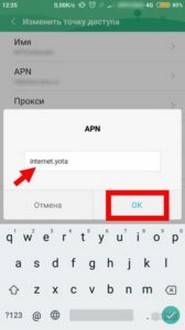
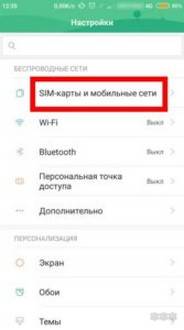
 Точка доступа Йота: как настроить интернет на планшете, смартфоне, ОС
Точка доступа Йота: как настроить интернет на планшете, смартфоне, ОС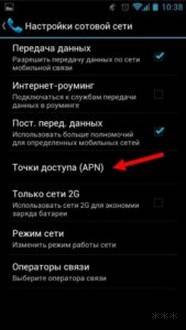
 Yota: настройка интернета, автоматическая и ручная
Yota: настройка интернета, автоматическая и ручная

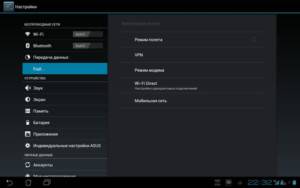
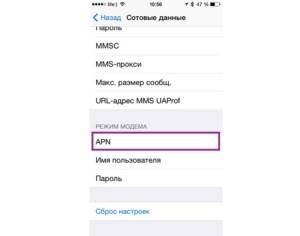
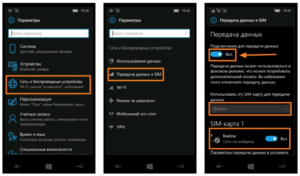
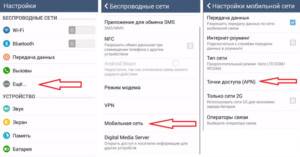
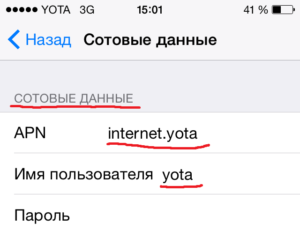
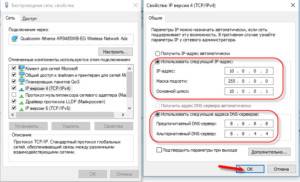


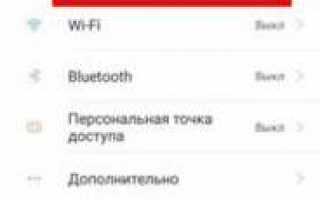

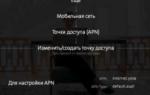 Настройки интернета Yota: как настроить точку доступа на Йота?
Настройки интернета Yota: как настроить точку доступа на Йота?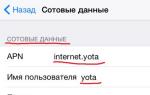 Как активировать сим-карту оператора Yota
Как активировать сим-карту оператора Yota Как настроить Yota для Android
Как настроить Yota для Android Настройки Yota которые нужно включить: как настроить Ета по максимуму
Настройки Yota которые нужно включить: как настроить Ета по максимуму